win10电脑待机黑屏后不能唤醒怎么办
win10待机后黑屏无法唤醒怎么办
方法一:
1、 同时按住win+i打开设置页面,点击“系统”
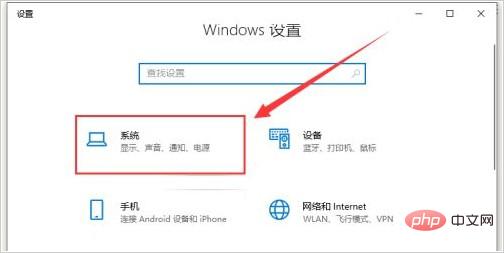
2、 然后,点击左侧“电源和睡眠”,再设置右侧“屏幕”和“睡眠”选项为“从不”
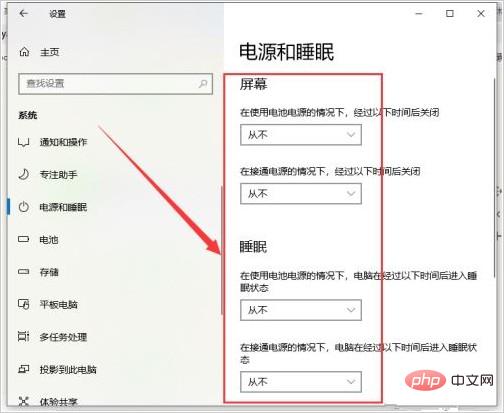
3、 接着,向下滑动,找到并点击“其他电源设置”
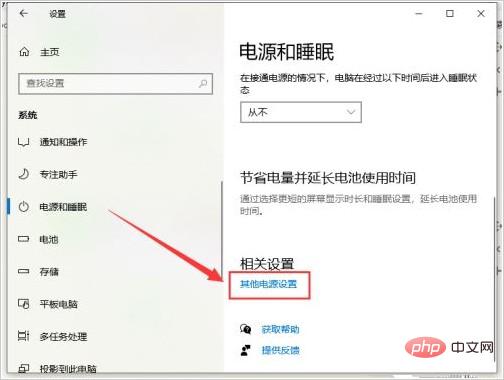
4、 进入电源选项页面后,点击打开“选择关闭显示器的时间”
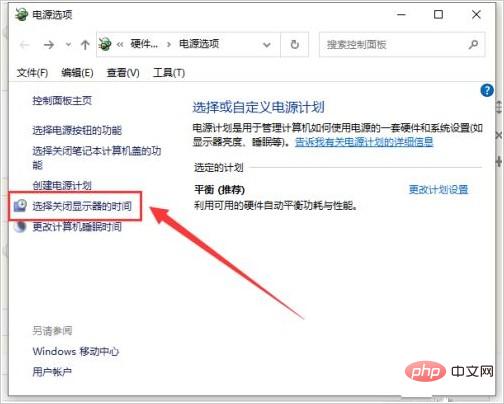
5、 如图所示,将关闭显示器设置为“从不”,点击“保存修改”
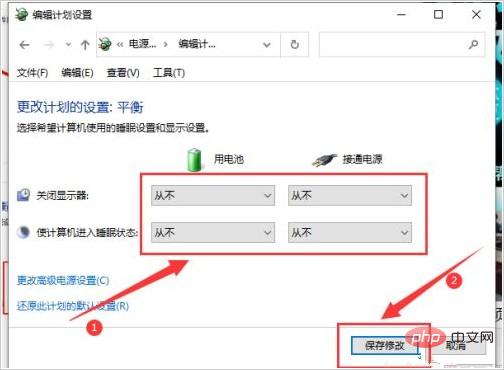
6、 以上设置完毕后,点击下方“更改高级电源设置”
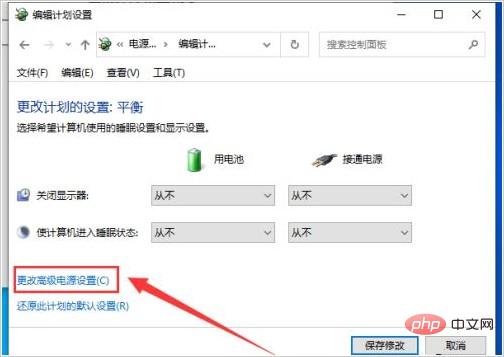
7、 弹出电脑选项窗口后,点击设置“睡眠”- “在此时间后睡眠”为“从不”,点击“确定”
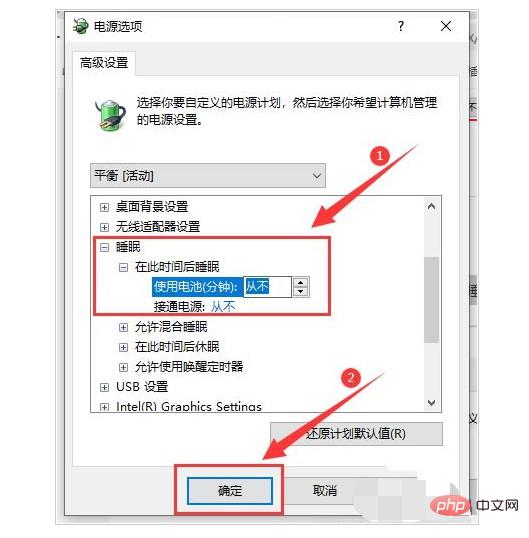
8、 最后,点击设置“显示”-“在此后关闭显示器”改为“从不”,点击“确定”即可
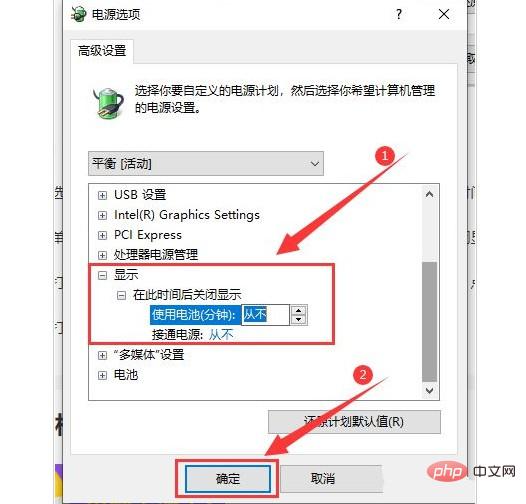
方法二:
1、 先重启电脑,进入win10桌面后,搜索并打开控制面板
2、 接着,设置查看方式为小图标,找到并打开设备管理器
3、 然后,点击展开网络适配器,如图所示,右键选择属性
4、 最后,点击切换电源管理选项卡之后,取消勾选允许计算机关闭此设备以节约电源,点击确定即可
方法三:
1、 但是,如果你的电脑重启之后,还是无法正常启动,而你又不清楚自己之前都做了什么
2、 也就是说无法排查电脑故障的情况下,可以选择重装系统来解决
通过上面的操作,就可以解决win10电脑待机黑屏后不能唤醒的情况了。其实,电脑使用的时候,可能会出现各种各样的问题。如果你也是在电脑暂时不用功的时候,让系统进入休眠待机状态以节省消耗,却偏偏出现黑屏无法唤醒屏幕的问题,那就参考今天的文章操作来解决吧。
以上是win10电脑待机黑屏后不能唤醒怎么办的详细内容。更多信息请关注PHP中文网其他相关文章!

热AI工具

Undresser.AI Undress
人工智能驱动的应用程序,用于创建逼真的裸体照片

AI Clothes Remover
用于从照片中去除衣服的在线人工智能工具。

Undress AI Tool
免费脱衣服图片

Clothoff.io
AI脱衣机

AI Hentai Generator
免费生成ai无尽的。

热门文章

热工具

记事本++7.3.1
好用且免费的代码编辑器

SublimeText3汉化版
中文版,非常好用

禅工作室 13.0.1
功能强大的PHP集成开发环境

Dreamweaver CS6
视觉化网页开发工具

SublimeText3 Mac版
神级代码编辑软件(SublimeText3)





